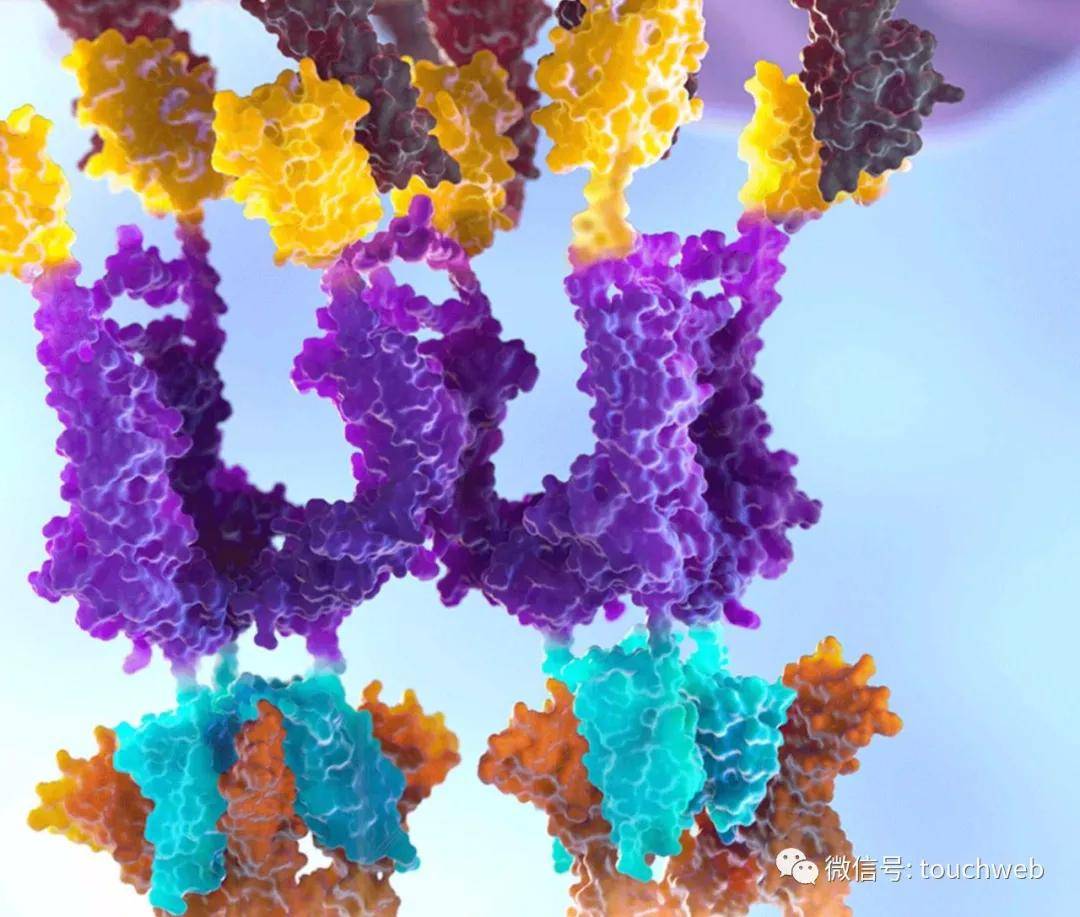老大软件园|如何让电脑通过ftp访问和操作手机数据?,无需数据线
对于安卓手机 , 一般都内置文件管理功能 , 但是功能有限 , 仅仅查看一些手机中的照片、应用、视频、文档等等 , 而对于一些文件的解压就不能起到作用了 , 就需要借助第三方软件 。 而今天 , 老大给大家安利一款【RS文件管理器】 。
RS文件管理器
【RS文件管理器】可以轻松帮助我们管理手机本地存储文件和网络文件 。 在本地文件管理中 , 我们可以复制、移动、删除、重命名、压缩、解压文件等一系列操作;在网络文件管理中 , 我们可以登录Google云端硬盘、OneDrive或通过局域网以及ftp , 通过电脑读取手机中的一些文件 。

文章图片
功能演示
此款软件仅限安卓系统!
1.在本地文件管理中 , 最常见的分类就是图片、音乐、视频、应用等等详细分类 , 可以对某一类别进行查看、删除、移动以及重命名等一系列操作 。

文章图片
2.在本地文件管理中 , 有一个超级棒的功能 , 就是可以对一些文件进行解压操作 , 支持zip、rar、7z等格式的解压;当然还可以压缩为zip、rar以及7z三种格式 , 这样我们无需在电脑上操作 , 可在手机上直接操作 , 更加方便 。

文章图片
3.支持各种网盘磁盘的连接 , 包括Google、OneDrive 。 连接网络磁盘后 , 可以执行基本的网络文件管理;最重要的是 , 还能轻松地在网络磁盘和本地文件之间复制或移动文件 , 就像操作本地文件一样简单 。

文章图片
4.相对于网络磁盘的连接 , 我更喜欢这一种方式 , 直接通过电脑访问ftp来访问手机中的文件 。
满足条件就是让电脑和手机处于同一局域网 , 说白了就是让电脑和手机连接同一无线网就行 。 然后就会发现提供ftp地址 。

文章图片
【老大软件园|如何让电脑通过ftp访问和操作手机数据?,无需数据线】打开电脑 , 直接双击【此电脑】或【我的电脑】 , 然后输入ftp地址(比如:ftp://192.168.0.129:4552),回车即可出现手机中所有的文件 , 就实现远程访问了 , 当然还支持移动和复制 。 这样无需数据线就能访问手机中的数据 。

文章图片
5.文件加密:若手机中有一些重要数据不想被别人发现 , 还可使用【文件加密】的功能 , 128位加密用于保护您的隐私免受传输和云端的侵害 。

文章图片
6.使用分析功能 , 可以查看概览、大文件以及最近文件 , 来全方位了解手机存储空间的使用情况 , 说不定你还会有意外的收获 。

文章图片
7.还有更多功能没有展示 , 大家可自行操作 , 比如【最近】这个功能 , 可以查看最近你的操作 。
结束语
【RS文件管理器】功能还是比较强悍的 , 比传统的文件管理器多了好多功能 , 比如在同一局域网下 , 电脑直接访问和操作手机中的数据 , 无需数据线即可实现 。
推荐阅读
- 大一非计算机专业的学生,如何利用寒假自学C语言
- 红米K40渲染图曝光:居中挖孔+后置四摄,这外观你觉得如何?
- 奋斗|该如何看待拼多多员工猝死:鼓励奋斗,也要保护好奋斗者
- 装机点不亮 如何简易排查硬件问题?
- 虾米音乐宣布关停!我的歌单如何导入QQ音乐、网易云音乐?
- 人脸识别设备主板如何选型 软硬整合大幅缩短开发时间
- Mini-LED产品效果究竟如何?
- 专家介绍如何判断智能手机被入侵:运行速度变慢、电池消耗过快以及卡顿
- 最便宜的骁龙888手机?红米K40曝光:这外观如何?
- 广色域还不够 投影如何实现精准色彩还原?